
iPhoto milik Apple jelas bukan perangkat lunak pengelolaan dan pengeditan foto dengan fitur paling banyak di luar sana. Namun, sangat mudah untuk mengekspor foto dan album individual dari program ke tujuan apa pun yang Anda inginkan. Dengan mengekspor foto Anda, Anda yakin bahwa file Anda mempertahankan format aslinya tanpa penurunan kualitas. Namun, Anda juga selalu dapat memilih untuk mengubah format, ukuran, dan kualitas foto Anda.
Berikut panduan singkat kami tentang cara mengekspor gambar dari iPhoto, sehingga Anda dapat menyimpan file di tempat lain tanpa kompresi. Lihat juga panduan kami di cara mempercepat Mac Anda, cara mengubah ukuran gambar, dan pilihan utama kami untuk alat pengeditan gambar gratis terbaik jika iPhoto tidak cocok untuk Anda
Video yang Direkomendasikan
Meskipun perlu dicatat bahwa langkah-langkah yang diperlukan untuk melakukan tugas-tugas ini mungkin sedikit berbeda tergantung pada versi yang mana iPhoto yang Anda jalankan, sebagian besar pengguna akan mengalami sedikit kesulitan dalam mengartikan langkah-langkah yang dijelaskan di bawah ini menggunakan rangkaian dasar kami instruksi.
Terkait
- Apple akan segera menghilangkan notch dari Mac dan iPhone Anda
- Fitur yang kurang diketahui ini adalah bagian favorit saya saat menggunakan Mac dan iPhone secara bersamaan
- MacGPT: cara menggunakan ChatGPT di Mac Anda
Langkah 1: Pilih foto
Jelajahi perpustakaan iPhoto Anda dan pilih foto atau album foto yang ingin Anda ekspor. Anda dapat memilih beberapa foto atau album dengan menahan tombol Command dan mengklik foto yang Anda inginkan, atau dengan menyeret mouse ke serangkaian foto. Batas kuning akan muncul yang menunjukkan apa yang Anda pilih.

Langkah 2: Akses menu Ekspor
Setelah dipilih, klik Mengajukan terletak di pojok kiri atas layar, lalu klik Ekspor.

Langkah 3: Persempit secara spesifik
Pilih format file yang sesuai, kualitas, ukuran, dan pengaturan lainnya dari jendela pop-up. Di bawah ini adalah ikhtisar singkat dari berbagai opsi:
- Baik: Mengacu pada format gambar tertentu — apakah itu JPEG, TIFF, atau PNG.
- Kualitas JPEG: Opsi ini hanya tersedia jika sebelumnya Anda memilih untuk mengekspor foto Anda sebagai file JPEG. Kualitas maksimum tetap menjadi pilihan terbaik jika Anda ingin mencetak gambar Anda, namun medium atau tinggi sudah cukup jika Anda mempostingnya ke Web.
- Ukuran: Mengacu pada resolusi foto Anda yang diinginkan. Opsi apa pun selain Ukuran Penuh akan menurunkan jumlah piksel, sehingga mengurangi ukuran fisik dan kualitas gambar secara keseluruhan.
- Nama file: Anda dapat memilih dari beberapa opsi untuk Nama File. Anda dapat menggunakan judul asli yang Anda berikan pada gambar di iPhoto, nama file saat ini, nama file yang diberi nomor urut, atau judul album. Opsi berurutan dan judul album adalah pilihan terbaik Anda jika Anda bekerja dengan sejumlah besar foto karena keduanya menyertai Nama File dengan urutan bernomor.
Klik Ekspor tombol di pojok kanan bawah jendela setelah Anda selesai mengutak-atik pengaturan.

Langkah 4: Pilih lokasi penyimpanan
Pilih lokasi penyimpanan untuk gambar Anda. Lalu klik OKE di kanan bawah untuk mulai mengekspor gambar.
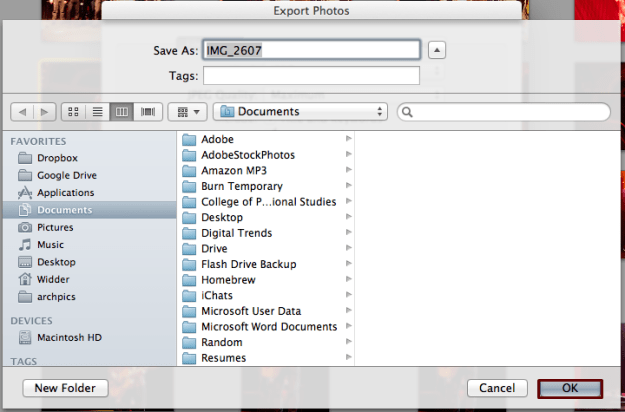
Langkah 5: Akses file baru
Gambar Anda sekarang harus disimpan di tujuan yang Anda pilih pada Langkah 5. Sekarang lakukan apa yang kamu mau terhadap mereka!
Apa pendapat Anda tentang panduan dasar kami untuk mengekspor gambar dari iPhoto? Apakah Anda mengetahui metode alternatif untuk melakukannya? Beri tahu kami di komentar di bawah.
Rekomendasi Editor
- Menu tersembunyi ini selamanya mengubah cara saya menggunakan Mac saya
- Cara menggunakan iMessage di Windows
- Cara mencadangkan iPhone menggunakan Mac, iCloud, atau PC
- Cara menyaring rekaman di iPhone atau iPad
- Bug besar Apple ini dapat menyebabkan peretas mencuri foto Anda dan menghapus perangkat Anda
Tingkatkan gaya hidup AndaTren Digital membantu pembaca mengawasi dunia teknologi yang bergerak cepat dengan semua berita terkini, ulasan produk yang menyenangkan, editorial yang berwawasan luas, dan cuplikan unik.




